- Los Chromebooks cuentan con atajos de teclado y herramientas exclusivas para hacer capturas de pantalla fácilmente.
- Las capturas pueden realizarse de toda la pantalla, de áreas específicas o incluso usando el lápiz óptico y en modo tableta.
- Las imágenes se guardan por defecto en la carpeta Descargas, pero pueden organizarse y subirse fácilmente a Google Drive.

¿Te has preguntado alguna vez cómo hacer capturas de pantalla en tu Chromebook y guardar esos momentos importantes que aparecen en la pantalla? Aunque parezca una función básica, los Chromebooks funcionan de manera diferente a Windows o Mac, así que sus métodos y atajos para tomar capturas varían bastante. En este artículo, te guiaremos paso a paso para que puedas sacar el máximo partido a esta herramienta, sin complicaciones y con consejos prácticos seas novato o usuario avanzado.
No solo aprenderás los atajos fundamentales y las distintas formas de capturar tu pantalla, sino también dónde se guardan esas capturas, cómo editarlas o copiarlas rápidamente, y qué opciones tienes si utilizas teclados externos, dispositivos en modo tableta o accesorios como el lápiz táctil. ¡Así que ponte cómodo y descubre todo lo que puedes hacer para inmortalizar lo que ves en tu Chromebook!
¿Por qué es diferente hacer capturas de pantalla en un Chromebook?
Los Chromebooks funcionan con el sistema operativo Chrome OS de Google, lo que los hace muy distintos a ordenadores tradicionales con Windows o Mac. Su diseño está orientado al uso en la nube y aplicaciones online, así que las funciones y combinaciones de teclas no siempre coinciden con las plataformas más conocidas. Por ejemplo, no encontrarás la clásica tecla «Imprimir pantalla», por lo que se utilizan combinaciones exclusivas para este sistema.
Además, Chrome OS se actualiza constantemente, incorporando nuevas funciones y mejorando la experiencia de captura de pantalla, desde atajos simples hasta herramientas gráficas para editar o compartir la imagen al instante. Esto significa que, según la versión de tu sistema y el hardware, tendrás más o menos opciones disponibles.
Cómo hacer una captura de pantalla completa en Chromebook
La forma más rápida y básica de guardar una imagen de todo lo que aparece en la pantalla de tu Chromebook es utilizando un sencillo atajo de teclado. A continuación, te mostramos cómo hacerlo en cualquier modelo:
- Pulsa las teclas Ctrl + Mostrar ventanas al mismo tiempo. La tecla “Mostrar ventanas” suele estar en la fila superior y se reconoce por el icono de un rectángulo con dos líneas a la derecha, sustituyendo la típica F5.
- Si tienes conectado un teclado externo (por ejemplo, uno de Windows), el atajo sería Ctrl + F5 para hacer exactamente la misma función.
Al realizar la captura, verás una notificación en la esquina inferior derecha de la pantalla informándote de que la imagen ha sido guardada correctamente. Todas las capturas se almacenan automáticamente en la carpeta Descargas de tu Chromebook, con el nombre de archivo indicando la fecha y la hora de la captura para que las puedas identificar fácilmente.

Cómo capturar solo una parte de la pantalla
En ocasiones, solo necesitas guardar una sección concreta de la pantalla en lugar de la imagen completa. Chrome OS ofrece esta función de manera sencilla:
- Mantén presionadas las teclas Ctrl + Mayús + Mostrar ventanas. En un teclado estándar, la combinación sería Ctrl + Shift + F5.
La pantalla se atenuará y el cursor cambiará a una cruz, permitiéndote seleccionar el área exacta que quieres capturar. Haz clic y arrastra el cursor para delimitar la zona, y cuando sueltes el botón, la imagen se guardará automáticamente en la carpeta de Descargas, igual que una captura completa.
En versiones más recientes de Chrome OS, también puede aparecer una herramienta de Captura de Pantalla en la parte inferior, donde puedes elegir entre capturar toda la pantalla, una ventana concreta o solo una región personalizada.
Atajos alternativos y combinaciones de teclas
Si utilizas tu Chromebook con un teclado externo o en una configuración de sobremesa (Chromebox), puedes recurrir a los atajos clásicos de función. La clave es saber qué hace cada tecla:
- F5 equivale a Mostrar ventanas.
- Ctrl + F5 hace una captura completa.
- Ctrl + Shift + F5 realiza una captura de una sección de la pantalla.
También puedes personalizar los atajos desde Configuración > Dispositivo > Teclado y asignar diferentes funciones a las teclas según tus necesidades. Así tendrás la opción de adaptar los atajos a tus hábitos y preferencias.
Hacer capturas de pantalla en modo tableta
Algunos modelos de Chromebook son convertibles y pueden usarse en modo tableta, donde no siempre tienes acceso a un teclado físico. No te preocupes, porque hacer capturas sigue siendo sencillo:
- Pulsa simultáneamente los botones físicos de Encendido y Bajar volumen, igual que harías en un móvil o una tablet Android.
Tu Chromebook tomará una imagen de toda la pantalla y la guardará automáticamente en la carpeta de Descargas.
Captura de pantalla usando el lápiz óptico
Si cuentas con un Chromebook compatible con lápiz óptico (stylus), tienes métodos adicionales para realizar capturas tanto completas como parciales:
- Captura completa: Toca el icono Stylus en la bandeja del sistema y selecciona la opción Capturar pantalla para guardar la pantalla entera.
- Captura parcial: En vez de capturar toda la pantalla, elige la opción Capturar región. Con el lápiz, haz presión sobre el punto de inicio y arrastra hasta el punto final. Al soltar, la imagen seleccionada se guardará automáticamente.
Esta opción es especialmente útil para quienes usan Chromebooks táctiles a diario y quieren capturas rápidas y precisas.
¿Dónde se guardan las capturas de pantalla en Chromebook?
Cada vez que haces una captura, Chrome OS la guarda por defecto en la carpeta Descargas de tu dispositivo, sin necesidad de conexión a Internet. Si buscas una captura específica, puedes localizarla desde la aplicación Archivos accediendo a las secciones Imágenes o Descargas en el panel lateral.
Además, puedes cambiar la carpeta de destino de las capturas accediendo a la configuración de la herramienta de captura: pulsa Ctrl + Mayús + Mostrar ventanas, haz clic en la rueda dentada (símbolo de configuración) y selecciona «Seleccionar carpeta» para elegir dónde quieres que se guarden a partir de ahora. ¡Así tendrás todas tus capturas perfectamente organizadas!
Subir capturas de pantalla a la nube (Google Drive)
Las capturas se almacenan localmente, pero si quieres tenerlas en la nube y acceder a ellas desde cualquier dispositivo, es muy fácil subirlas a Google Drive:
- Abre la app Archivos.
- Elige la imagen o captura que quieras subir desde Imágenes o Descargas.
- Haz clic en el icono de compartir en la esquina superior derecha.
- Selecciona la opción Guardar en Drive.
Desde ahí ya podrás compartirla, editarla o visualizarla en cualquier otro dispositivo conectado a tu cuenta de Google, asegurando que nunca pierdas una captura importante, incluso si borras o actualizas tu Chromebook.
Editar y gestionar capturas de pantalla en Chromebook
Chrome OS incluye una aplicación básica de edición de imágenes que te permite modificar, recortar o aplicar algunos efectos rápidos a tus capturas antes de compartirlas o guardarlas:
- Abre la aplicación Archivos y busca tu captura.
- Haz doble clic sobre la imagen y se abrirá en la app Galería. Si no se abre automáticamente, haz clic derecho y selecciona «Galería».
- En la barra de herramientas superior podrás encontrar opciones para recortar y girar, ajustar el tamaño o modificar la iluminación (exposición, contraste, saturación…).
- Puedes deshacer y rehacer cambios fácilmente.
- Guarda los cambios en la imagen original o, si prefieres no sobrescribirla, guárdala como una copia nueva.
Estas herramientas son perfectas para retoques rápidos sin necesidad de instalar programas adicionales, aunque si buscas opciones más avanzadas puedes recurrir a extensiones de Chrome Web Store, como veremos más adelante.
Cómo copiar y pegar capturas de pantalla rápidamente
Una función que muchos esperan de las capturas de pantalla es poder copiarlas y pegarlas directamente en documentos, correos electrónicos o editores de imágenes. Cuando tomas una captura, aparecerá una notificación con la opción Copiar al portapapeles. Haz clic en este botón y luego utiliza Ctrl + V para pegar la imagen donde la necesites.
Además, puedes seleccionar cualquier captura desde la app Archivos, pulsar Ctrl + C y luego pegarla con Ctrl + V en el lugar que prefieras, siguiendo la lógica típica de copiar y pegar de otros sistemas operativos.
Herramientas y extensiones para capturas avanzadas
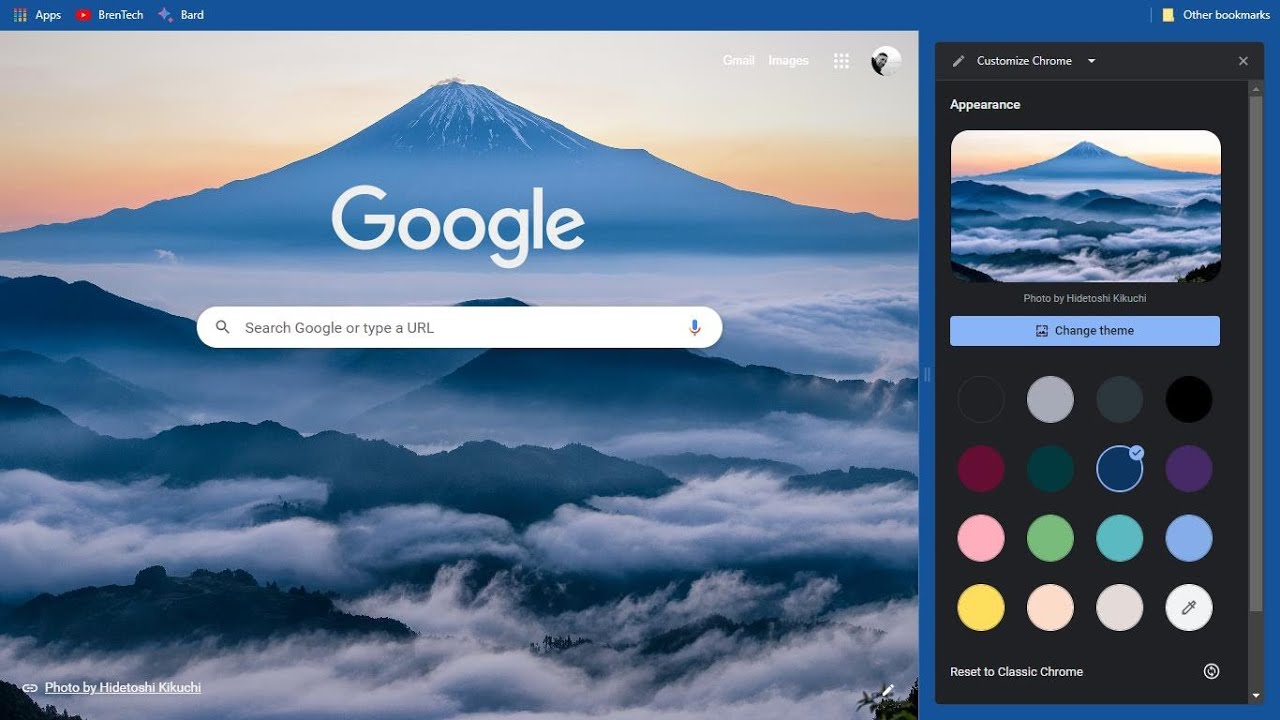
Si buscas opciones más potentes, personalizadas o con posibilidad de compartir y editar sobre la marcha, la Chrome Web Store pone a tu disposición varias extensiones recomendadas:
- Lightshot: permite seleccionar un área, realizar ediciones básicas y compartir la imagen al instante, ideal si quieres anotar o resaltar partes importantes.
- FireShot: enfocado en capturas de webs completas, guardando páginas enteras sin necesidad de hacer varias capturas seguidas. Admite diferentes formatos y envío directo por email o a aplicaciones como OneNote.
- Awesome Screenshot: una de las más completas, permite capturar pantallas, grabar vídeos, añadir anotaciones, difuminar información sensible y compartir fácilmente. También es útil para quienes necesitan grabar vídeos de su pantalla (screencasting).
Estas herramientas son gratuitas en su versión básica y pueden ayudarte mucho si necesitas ir más allá de la captura tradicional.
Redactor apasionado del mundo de los bytes y la tecnología en general. Me encanta compartir mis conocimientos a través de la escritura, y eso es lo que haré en este blog, mostrarte todo lo más interesante sobre gadgets, software, hardware, tendencias tecnológicas, y más. Mi objetivo es ayudarte a navegar por el mundo digital de forma sencilla y entretenida.
